處理win8提示“以太網(wǎng)適配器以太網(wǎng)適配器驅(qū)動程序有問題”的方法
如今windows系列中使用量最多的就數(shù)win7/win8以及剛剛出現(xiàn)的win10了。今天小編在使用win8系統(tǒng)的時候出現(xiàn)了一個小故障,是我們在使用電腦時比較常遇到的狀況。如下圖所示,連接好網(wǎng)絡(luò)之后顯示受限,系統(tǒng)彈出提示框:以太網(wǎng)適配器驅(qū)動程序有問題。在遇到這樣的故障時,小編第一反應(yīng)就是網(wǎng)卡驅(qū)動沒有匹配成功。那么是不是這個原因造成的呢?
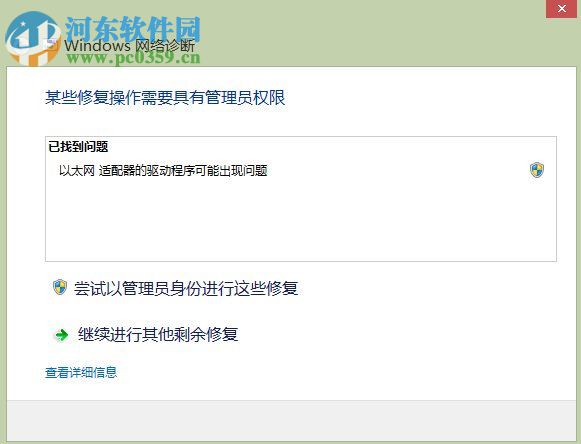
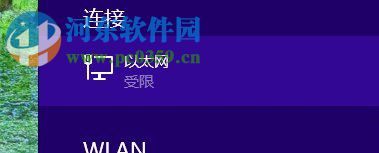
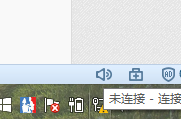 方法步驟:
方法步驟:1、使用鼠標(biāo)右鍵單擊右下角的網(wǎng)絡(luò)圖標(biāo),接著點擊“打開網(wǎng)絡(luò)與共享中心”選項!
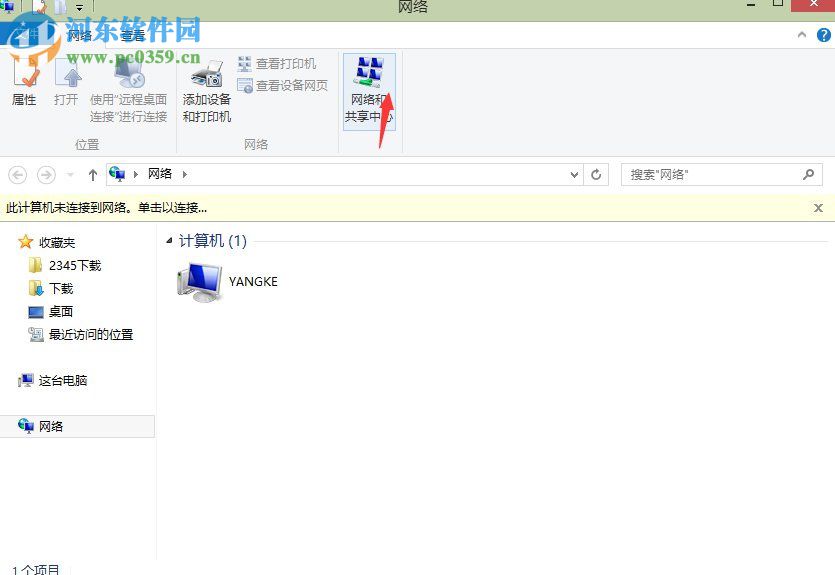
2、進(jìn)入該界面之后單擊左側(cè)的更改適配器選項就能打開以太網(wǎng)界面了,如下圖所示找到以太網(wǎng)之后使用鼠標(biāo)右鍵單擊它,選擇“屬性”選項。
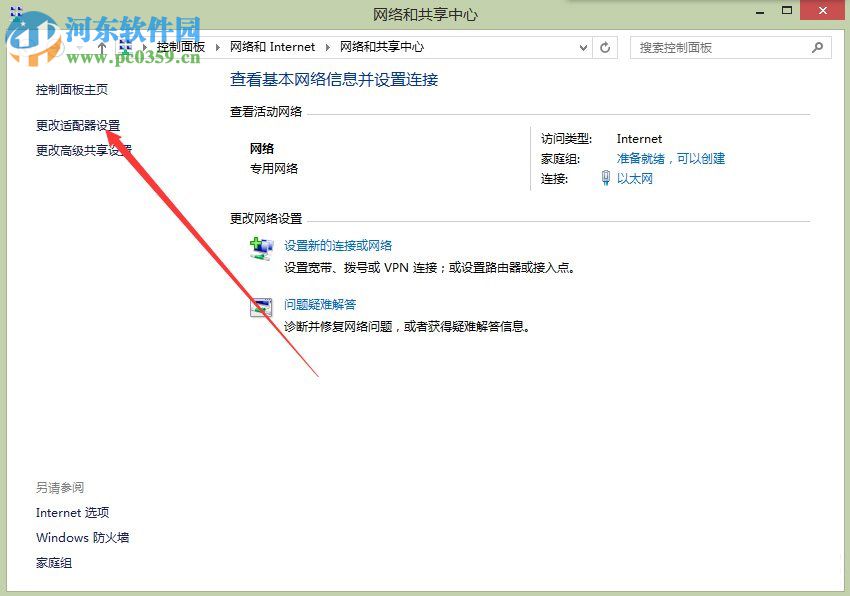
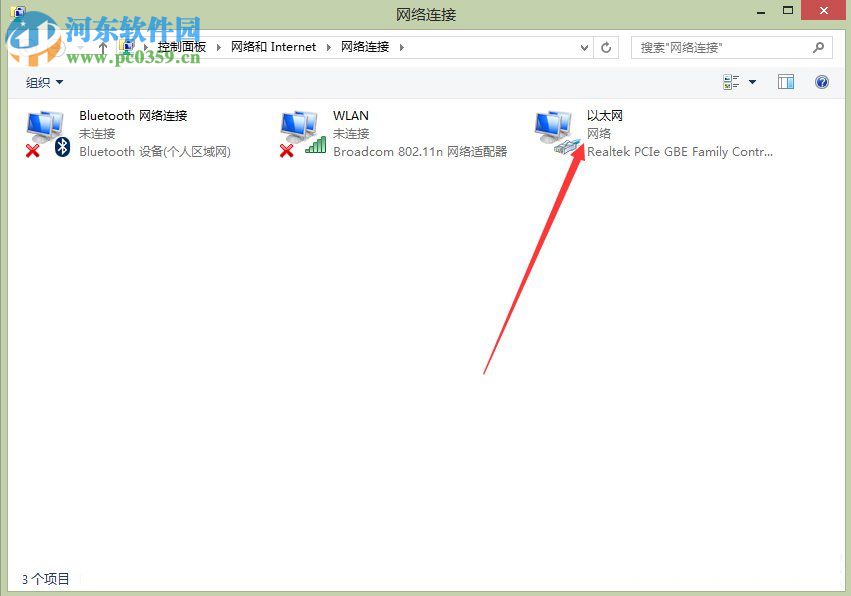
3、打開屬性界面之后,在網(wǎng)絡(luò)選項卡下方存在以下的項目:microsoft網(wǎng)絡(luò)客戶端、qos數(shù)據(jù)包計劃程序、microsoft網(wǎng)絡(luò)的文件盒打印機(jī)共享、鏈路層拓?fù)浒l(fā)現(xiàn)響應(yīng)程序、microsoft lldp協(xié)議驅(qū)動程序、internet協(xié)議版本6和4、鏈路層拓?fù)浒l(fā)現(xiàn)映射器i/o驅(qū)動程序。
把上面提到的項目全部勾選上,接著使用右下角的確定按鈕來保存設(shè)置即可!
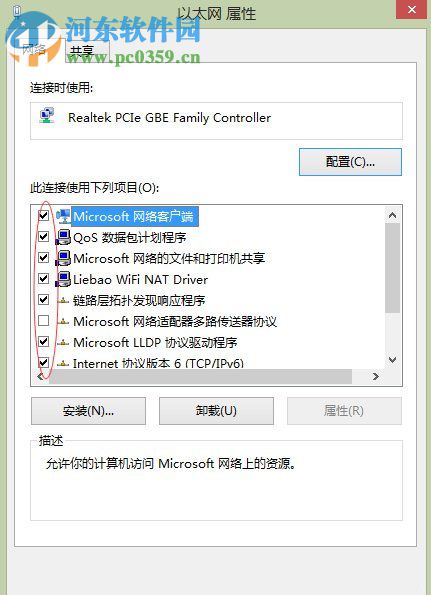
4、完成以上操作之后最好將電腦重新啟動,是以上的設(shè)置生效,接著而就可以重新連接上網(wǎng)絡(luò)了!
這些步驟就足以解決在Win8中出現(xiàn):以太網(wǎng)適配器驅(qū)動程序可能出現(xiàn)問題提示的故障了。這個故障大多數(shù)的用戶都遇到過,不管你使用的是什么系統(tǒng),只要驅(qū)動出錯就會出現(xiàn)這個提示。有了這個教程就再也不用擔(dān)心了,只要遇到就可以順利的解決它了!
相關(guān)文章:
1. Win7無法加入Win10創(chuàng)建的家庭組的解決方法2. Win11隱藏功能有哪些?Win11隱藏功能一覽3. win7升級win10會卡嗎4. 蘋果mac升級os x10.11.4后facetime失靈的詳細(xì)解決教程5. 讓你的Windows XP桌面也全面奧運起來(圖)6. Ubuntu Gnome下修改應(yīng)用圖標(biāo)icon辦法7. centos7緊急修復(fù)模式怎么進(jìn)入?8. OS X 10怎么升級?升級OS X 10方法9. Windows video tools分割視頻的方法10. Windows video tools設(shè)置中文的方法
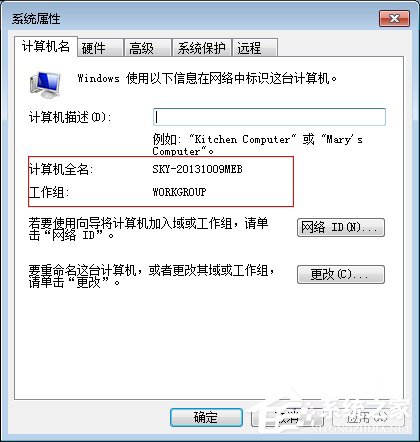
 網(wǎng)公網(wǎng)安備
網(wǎng)公網(wǎng)安備